在局域网内搭建一个PHP网站,并希望其他设备能够通过域名访问这个网站,是一个常见的需求,本文将详细介绍如何在局域网内实现这一功能,包括配置DNS、设置Web服务器、以及确保网络安全等步骤。
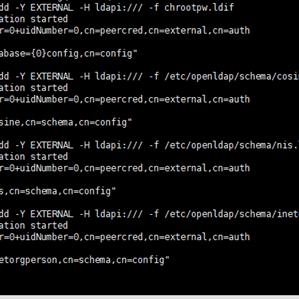
云服之家,国内最专业的云服务器虚拟主机域名商家信息平台
准备工作
在开始之前,请确保你已经具备以下前提条件:
- 一台运行PHP网站的主机:可以是Windows、Linux或macOS系统。
- 一个局域网内的其他设备:用于测试访问。
- 域名:可以在域名注册商处购买一个域名,或者使用一个局域网内可用的域名(如
localhost或0.0.1)。 - Web服务器软件:如Apache、Nginx等。
- PHP环境:确保PHP已经安装并配置好。
配置DNS(如果使用的是自定义域名)
如果你的域名不是localhost或0.0.1,而是自定义域名,那么你需要进行DNS配置,以下是配置步骤:
- 登录到你的域名注册商的控制面板。
- 找到DNS设置或名称服务器设置选项。
- 添加A记录:将你的域名指向运行PHP网站的主机的IP地址,如果你的域名是
example.com,而主机的IP是168.1.100,则添加一条A记录,指向168.1.100。 - 添加主机记录(可选):如果你希望使用子域名(如
www.example.com),可以添加一条主机记录,指向相同的IP地址。
配置Web服务器(以Apache为例)
假设你使用的是Apache作为Web服务器,以下是配置步骤:
- 打开Apache配置文件:通常位于
/etc/httpd/conf/httpd.conf或/etc/apache2/apache2.conf(取决于操作系统)。 - 修改监听地址:确保Apache监听在局域网内的IP地址上,而不是仅监听在
localhost(即0.0.1)上,找到以下行:<VirtualHost *:80>
将其改为:
<VirtualHost 192.168.1.100:80>
其中
168.1.100是运行PHP网站的主机的IP地址。 - 设置文档根目录:找到或添加以下行,指定PHP网站的根目录:
DocumentRoot "/path/to/your/php/website"
确保
/path/to/your/php/website是你的PHP网站文件的实际路径。 - 启用重写模块(可选):如果你使用URL重写功能,确保已启用mod_rewrite模块,在配置文件中添加以下行:
<IfModule mod_rewrite.c> RewriteEngine On RewriteBase / # 你的重写规则在这里 </IfModule>
- 保存并关闭配置文件,重启Apache服务以应用更改:
sudo systemctl restart apache2 # 对于Debian/Ubuntu系统 sudo service apache2 restart # 对于CentOS/RHEL系统
- 检查配置是否生效:在浏览器中访问
http://<你的IP地址>,如果看到PHP网站的首页,说明配置成功。
配置PHP环境(如果尚未配置)
如果你的PHP环境尚未配置,可以按照以下步骤进行:
- 安装PHP:使用包管理器安装PHP及其扩展,在Debian/Ubuntu系统上,可以运行:
sudo apt-get update sudo apt-get install php libapache2-mod-php php-mysql # 如果需要连接MySQL数据库的话
- 检查PHP版本:在浏览器中访问
http://<你的IP地址>/phpinfo.php,如果看到PHP信息页面,说明PHP已正确安装和配置。 - 调整PHP配置文件:根据需要调整
/etc/php/7.x/apache2/php.ini(版本号可能不同)中的设置,调整内存限制、错误报告级别等。 - 重启Apache服务:每次修改PHP配置文件后,都需要重启Apache服务以应用更改。
确保网络安全(防火墙和端口转发)
为了确保网络安全并允许其他设备访问你的PHP网站,你需要进行以下操作:
- 配置防火墙:确保防火墙允许HTTP(端口80)和HTTPS(端口443)流量,在Debian/Ubuntu系统上,可以使用
ufw命令:sudo ufw allow 'Nginx Full' # 如果使用的是Nginx作为Web服务器的话,换成'Apache Full'或其他相应的规则名,但这里我们用的是Apache,所以应该允许HTTP和HTTPS流量即可,运行以下命令以允许HTTP和HTTPS流量:sudo ufw allow 80/tcp sudo ufw allow 443/tcp sudo ufw enable 2. 端口转发(如果需要):如果你的路由器支持端口转发功能,并且你想从外部网络访问你的局域网内的PHP网站(例如通过公网IP),则需要进行端口转发设置,具体步骤因路由器品牌和型号而异,但通常包括以下几个步骤:(a) 登录到你的路由器管理界面。(b) 找到“端口转发”或“虚拟服务器”设置选项。(c) 添加一条规则,将外部端口(如80)转发到局域网内运行PHP网站的主机的IP地址和端口(如80)。(d) 保存并应用更改,注意:进行端口转发时请务必注意网络安全风险!确保你信任所有访问你网站的用户和设备!3. 检查网络连接:在局域网内的其他设备上尝试访问你的PHP网站(使用浏览器输入你的IP地址或域名),如果看到网站首页则说明网络连接正常;如果出现“无法访问此网站”或“连接超时”等错误消息则说明可能存在网络问题或配置错误请检查相关设置并尝试解决这些问题,4. 注意事项:(a) 确保你的路由器和防火墙没有阻止HTTP和HTTPS流量。(b) 确保你的ISP没有阻止这些端口(虽然这种情况很少见)。(c) 如果你的ISP提供了动态IP地址服务并且你希望从外部网络访问你的网站请考虑使用动态DNS服务将你的动态IP地址映射到一个固定的域名上以便用户能够方便地访问你的网站而无需记住不断变化的IP地址。(d) 考虑到网络安全风险请务必采取适当的安全措施来保护你的网站免受攻击和恶意访问的威胁!例如使用SSL证书加密传输数据、设置强密码策略、定期更新软件补丁等安全措施来增强网站的安全性!5. 测试与调试:(a) 使用不同的浏览器和设备测试访问你的网站以确保兼容性良好。(b) 检查控制台和网络日志以获取任何错误消息或警告信息并根据需要进行调整和优化以提高性能和用户体验!(c) 考虑使用Web应用程序安全扫描工具来检测潜在的安全漏洞和弱点并及时修复它们以确保你的网站安全可靠地运行!6. 总结与结论通过以上步骤你应该能够在局域网内成功搭建一个可访问的PHP网站并实现其他设备通过域名或IP地址进行访问了!当然这只是一个基本的入门指南根据具体需求和环境可能需要进行更多的配置和优化工作但希望本文能为你提供一个良好的起点和参考帮助你顺利完成这项任务!

